Η καταιγίδα παζλ είναι μια συναρπαστική τεχνική κατά την οποία μια φωτογραφία διαλύεται σε κομμάτια παζλ που μοιάζουν να παρασύρονται από τον άνεμο. Με το Photoshop, μπορείτε να δημιουργήσετε αυτό το δυναμικό εφέ ρεαλιστικά συνδυάζοντας επιδέξια στρώματα, μάσκες και μετασχηματισμούς. Σε αυτό το σεμινάριο, θα σας δείξω βήμα προς βήμα πώς να δημιουργήσετε μια εντυπωσιακή καταιγίδα παζλ από τη φωτογραφία σας - ιδανική για δημιουργικά έργα, αφίσες ή ψηφιακά έργα τέχνης. Ας ξεκινήσουμε και ας θέσουμε την εικόνα σας σε κίνηση!
Βήμα 1:
Παίρνω μια εικόνα παζλ από το www.sxc.hu και την επικολλώ στο Photoshop.
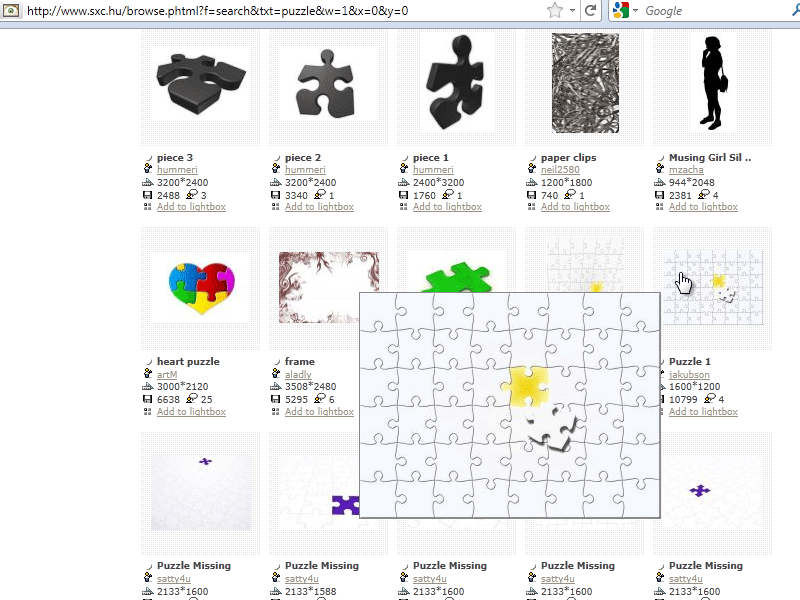
Βήμα 2:
Τώρα επιλέγω ένα κομμάτι παζλ με το μαγικό ραβδί, το χρωματίζω μαύρο και στη συνέχεια αποθηκεύω την επιλογή ως πινέλο.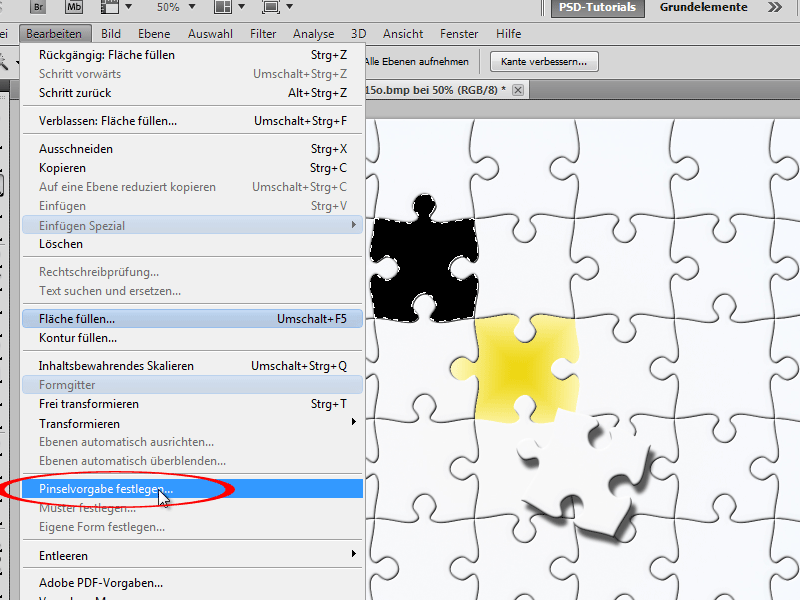
Βήμα 3:
Τώρα αντιγράφω την πραγματική μου φωτογραφία ως νέο επίπεδο (Ctrl+J) και δημιουργώ μια πρόχειρη επιλογή της γυναίκας με το λάσο. Τώρα πηγαίνω στο Menu>Edit>Fill Area και επιλέγω Content Sensitive ώστε το Photoshop να αφαιρέσει τη γυναίκα από την εικόνα και να συνεχίσει με το τοπίο.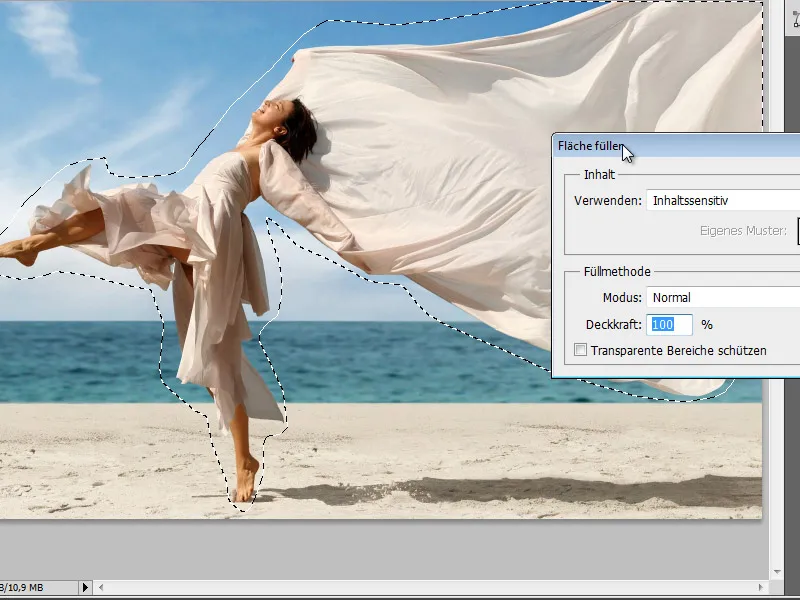
Βήμα 4:
Το αποτέλεσμα είναι πραγματικά συναρπαστικό.
Βήμα 5:
Στη συνέχεια, διπλασιάζω ξανά το επίπεδο φόντου και επιλέγω τη γυναίκα με το εργαλείο γρήγορης επιλογής. Τώρα προσθέτω μια μάσκα στρώματος.
Βήμα 6:
Στη συνέχεια, σβήνω λίγο περισσότερο από το ύφασμα με ένα στρογγυλό πινέλο.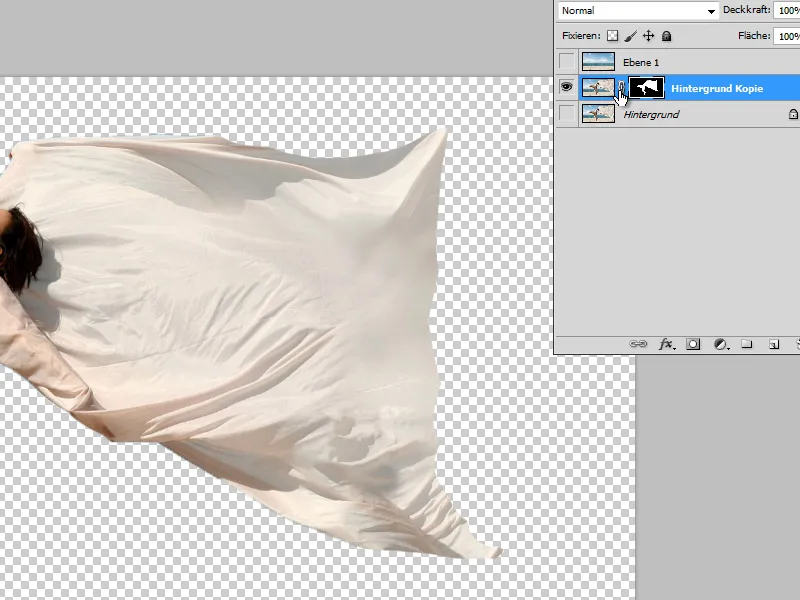
Βήμα 7:
Στη συνέχεια, πατάω F5 για να ανοίξω τον πίνακα πινέλων μου και βελτιστοποιώ το πινέλο παζλ στις ρυθμίσεις. Αρχικά, μειώνω το μέγεθος και αυξάνω την απόσταση.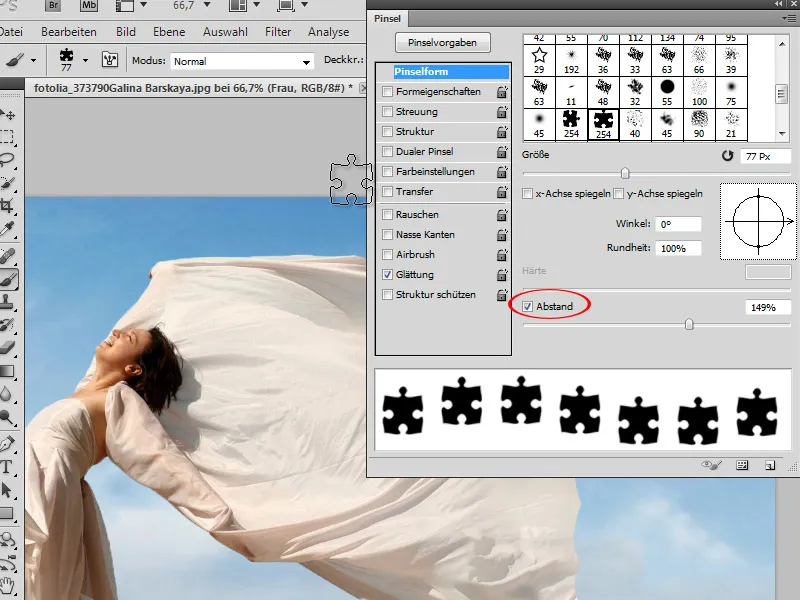
Βήμα 8:
Στις ιδιότητες του σχήματος, ενεργοποιώ το τρεμούλιασμα μεγέθους (έτσι ώστε κάποια κομμάτια παζλ να γίνονται μεγαλύτερα και άλλα μικρότερα) και το τρεμούλιασμα γωνίας (έτσι ώστε να μην έχουν όλα τα κομμάτια παζλ την ίδια περιστροφή).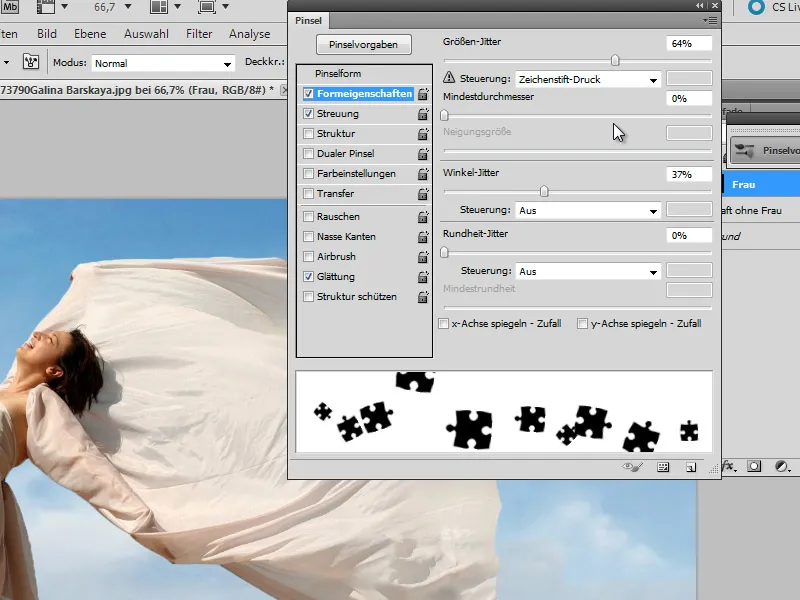
Βήμα 9:
Για τη διασπορά, ορίζω μια τιμή περίπου 350%, ώστε τα κομμάτια του παζλ να πετούν σαν τρελά όταν κάνω κλικ ή σύρω το δείκτη του ποντικιού.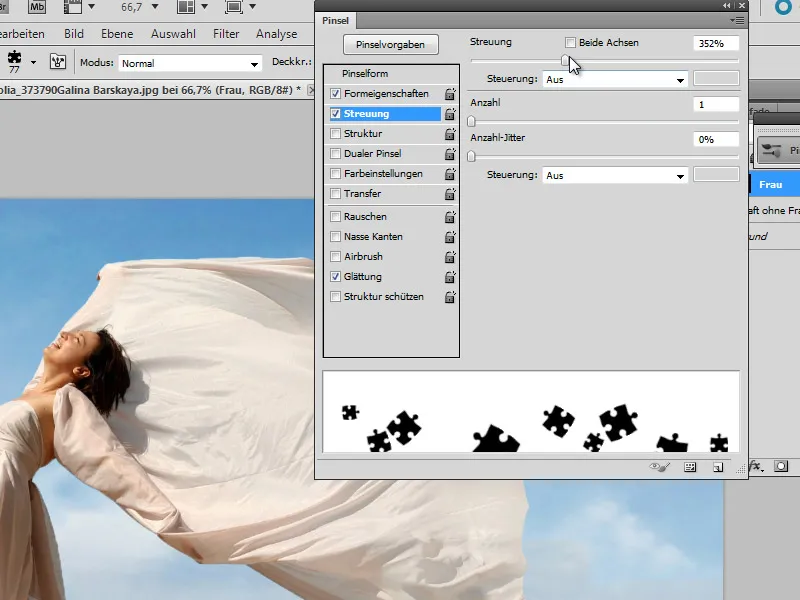
Βήμα 10:
Τώρα μπορώ να χρησιμοποιήσω το πινέλο του παζλ μου στη μάσκα της γυναίκας.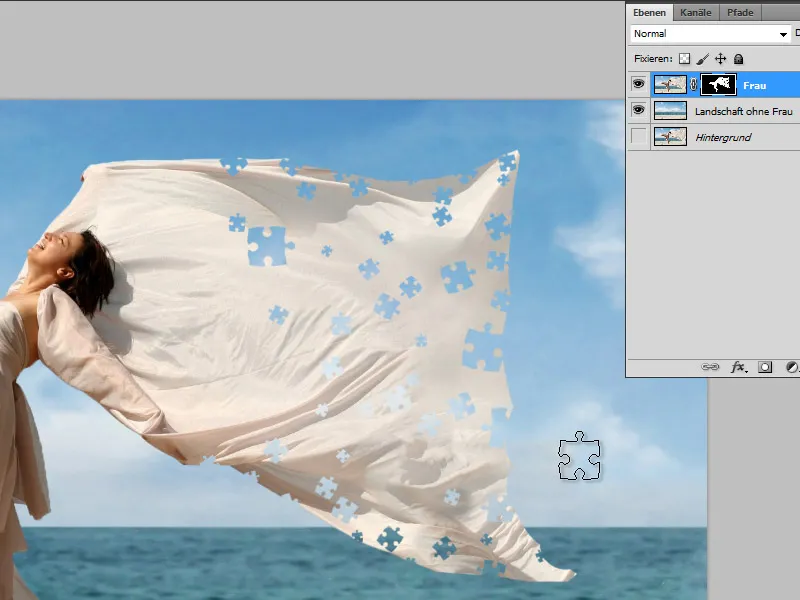
Βήμα 11:
Τώρα δημιουργώ νέα κομμάτια παζλ σε μια νέα στρώση χρησιμοποιώντας τη σφραγίδα αντιγραφής. Για να το κάνω αυτό, αντιγράφω την εικόνα μου (File>Image>Duplicate), ώστε να μην έχω προβλήματα με κομμάτια παζλ που έχουν ήδη αφαιρεθεί.
Βήμα 12:
Στη συνέχεια μετατρέπω το επίπεδο παζλ σε ένα έξυπνο αντικείμενο και προσθέτω θόλωση κίνησης.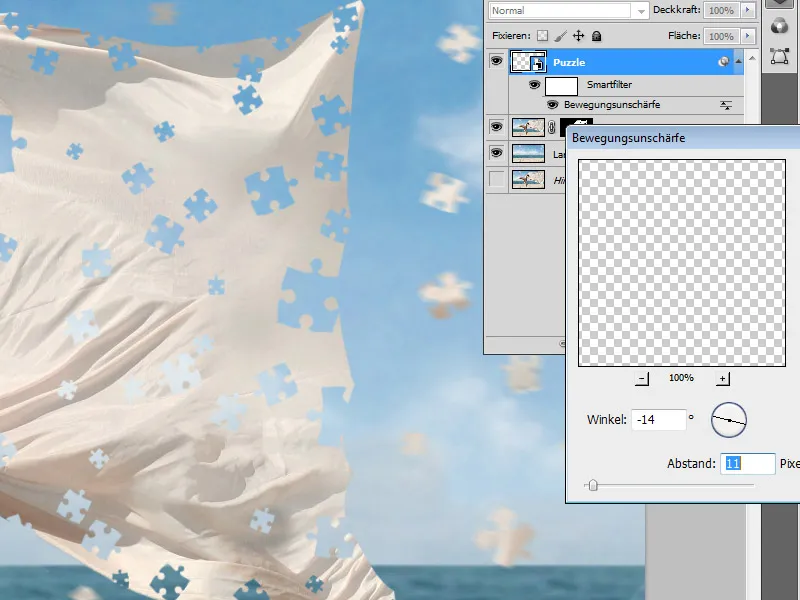
Βήμα 13:
Χρησιμοποιώντας ένα μεγάλο στρογγυλό πινέλο, μπορώ να κόψω μερικά κομμάτια παζλ από τη θολούρα κίνησης στη μάσκα του έξυπνου αντικειμένου. Στη συνέχεια προσθέτω την επιλογή flattened edge και relief fill με μέγεθος 1 px στο επίπεδο παζλ.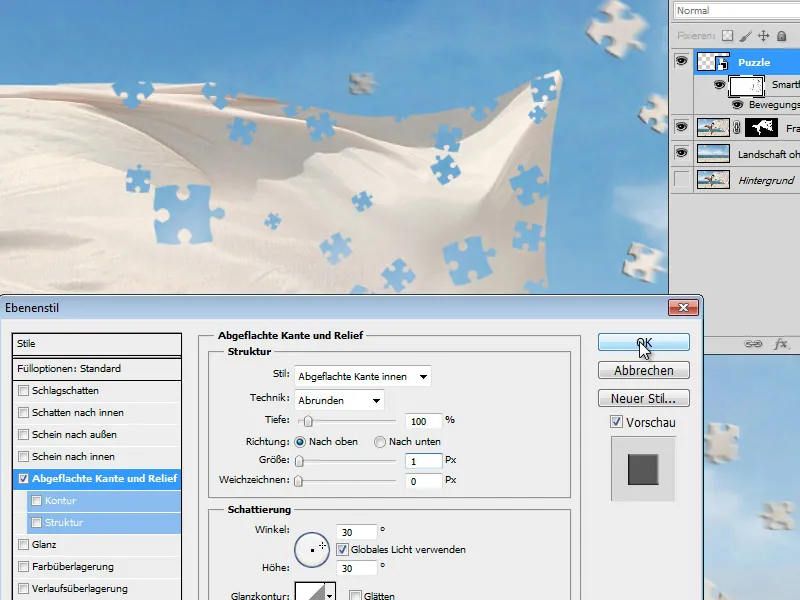
Βήμα 14:
Για να κάνω το όλο πράγμα να φαίνεται ακόμα πιο ρεαλιστικό, κρύβω όλα τα επίπεδα εκτός από το επίπεδο παζλ, επιλέγω μερικά κομμάτια παζλ και τα αντιγράφω και τα επικολλώ σε ένα νέο επίπεδο. Στη συνέχεια, το περιστρέψατε ελαφρά και το τοποθετήσατε πάνω από το υφασμάτινο φόρεμα.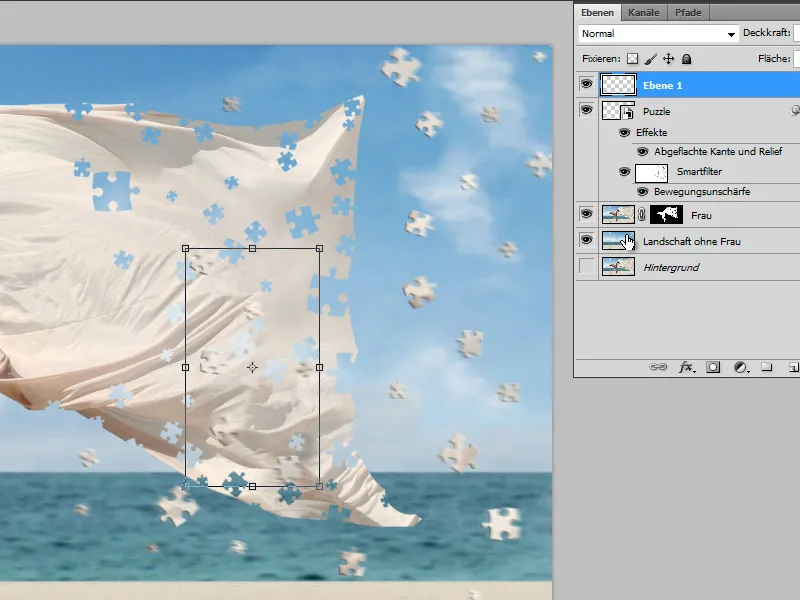
Βήμα 15:
Μια σκιά πτώσης για τα κομμάτια του παζλ είναι επίσης καλή για την εικόνα. Γι' αυτό απλά δημιουργώ μερικά νέα κομμάτια παζλ σε μια νέα στρώση, τα σχεδιάζω ελαφρώς μαλακά και μειώνω το ύψος τους (μέσω Edit>Transformή Ctrl+T).
Βήμα 16:
Για να εξασφαλίσω ότι και τα κομμάτια του παζλ που έχουν αφαιρεθεί θα έχουν μια ελαφρώς πεπλατυσμένη άκρη στο φόρεμα, τα προσθέτω και αυτά στη στρώση "Drop Shadow Puzzle", κάνω κλικ και στη συνέχεια δεξί κλικ στο πάνελ στρώσεων και αποσυνδέω το εφέ με Create Layer ως επιπλέον στρώση, ώστε να το μετατρέψω σε Smart Object και να το καλύψω, γιατί αλλιώς η γυναίκα θα έχει παντού την πεπλατυσμένη άκρη και όχι μόνο στο εσωτερικό μέρος του υφάσματος όπου βρίσκονται τα κομμάτια του παζλ.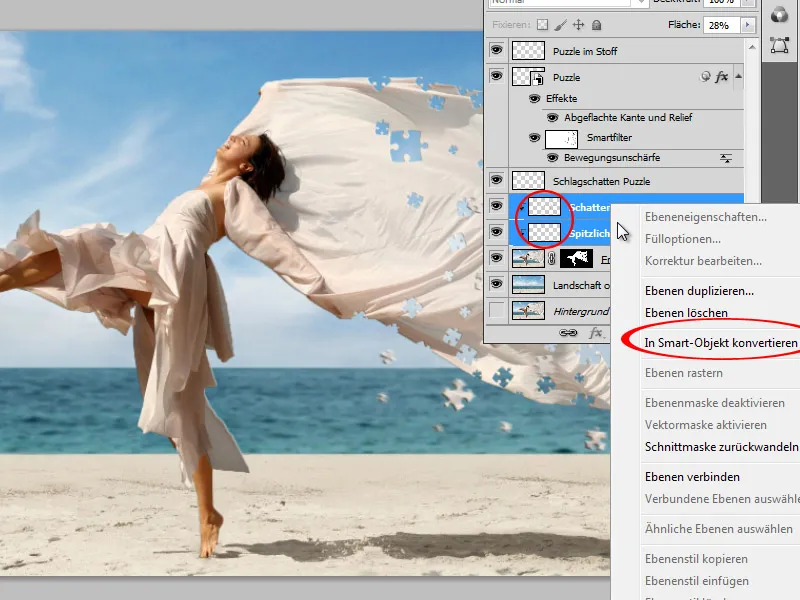
Βήμα 17:
Το όλο πράγμα θα μοιάζει κάπως έτσι: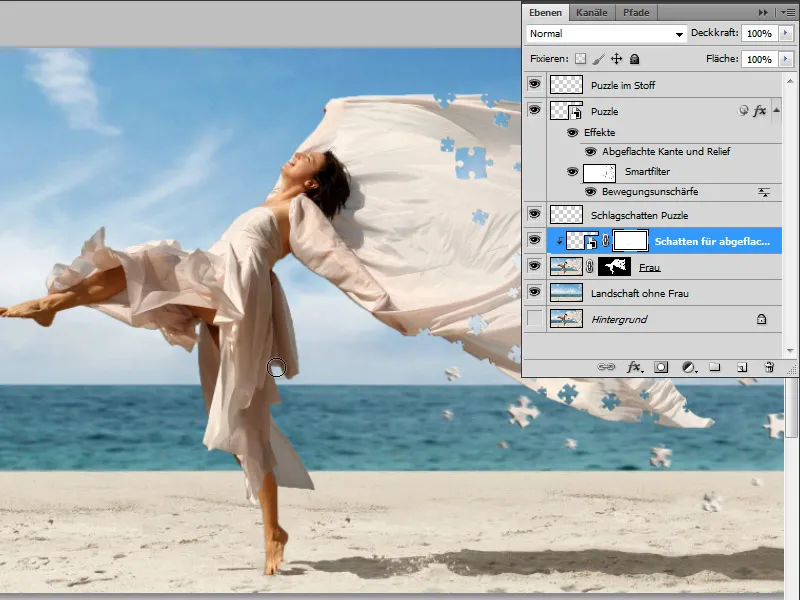
Βήμα 18:
Και κάπως έτσι μοιάζει το αποτέλεσμα χωρίς να εμφανίζεται ο πίνακας επιπέδων:


